Fluent Design上、Peopleをタスクバーに表示(10/未定) [-Fall Creators Update]
スポンサードリンク
いちいちスタートメニューからPeople(連絡先アプリ)を起動しなくても、タスクバーにPeopleアイコンを表示/非表示させることができるようになりました。
もちろん、従来もスタートメニューからPeopleを選んでタスクバーへピン留めすることはできましたが、不要になったらタスクバーから削除する必要がありました。
タスクバーにPeopleアイコンを表示/非表示させることや、スタートメニューからPeopleを選んでタスクバーへピン留めすることの手間はそんなに変わりません。
選択肢が増えたといったところでしょうか!
1)タスクバーを右クリックし、表示されたメニューから[Peopleボタンを表示]をクリックします。

タスクバーに赤の枠で示すPeopleアイコンが表示されます。

2)より詳細な設定を行う場合は、タスクバーを右クリックし、表示されたメニューから[タスクバーの設定]をクリックします。
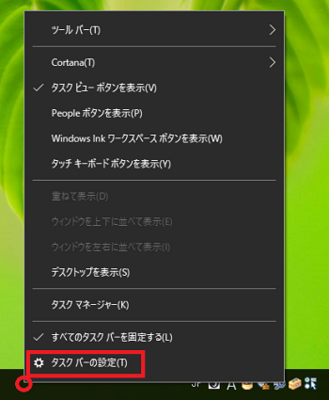
3)左側の項目で「タスクバー」が選択されているのを確認し、[People]のスイッチを「オン」にします。
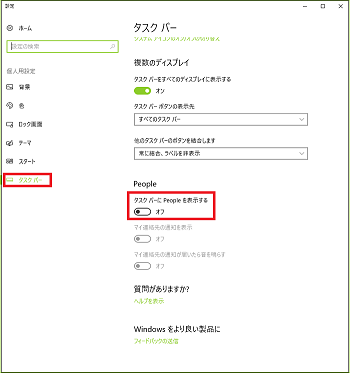
スイッチが「オン」になると同時に、「マイ連絡先の通知を表示」と「マイ連絡先の通知が届いたら音を鳴らす」のスイッチも共に「オン」になります。
これらのスイッチは、必要に応じて「オン」「オフ」をユーザーが選択できます。
4)ここで「オン」にすると、タスクバーに赤の枠で示すPeopleアイコンが表示されます。

参照
[スタート]ボタン-[設定]-[個人用設定]をたどっても[タスクバー]の項目を表示させることができます。
スポンサードリンク
いちいちスタートメニューからPeople(連絡先アプリ)を起動しなくても、タスクバーにPeopleアイコンを表示/非表示させることができるようになりました。
もちろん、従来もスタートメニューからPeopleを選んでタスクバーへピン留めすることはできましたが、不要になったらタスクバーから削除する必要がありました。
タスクバーにPeopleアイコンを表示/非表示させることや、スタートメニューからPeopleを選んでタスクバーへピン留めすることの手間はそんなに変わりません。
選択肢が増えたといったところでしょうか!
1)タスクバーを右クリックし、表示されたメニューから[Peopleボタンを表示]をクリックします。

タスクバーに赤の枠で示すPeopleアイコンが表示されます。
2)より詳細な設定を行う場合は、タスクバーを右クリックし、表示されたメニューから[タスクバーの設定]をクリックします。
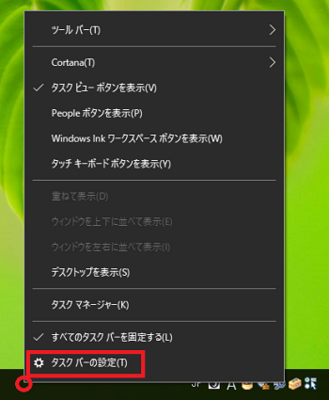
3)左側の項目で「タスクバー」が選択されているのを確認し、[People]のスイッチを「オン」にします。
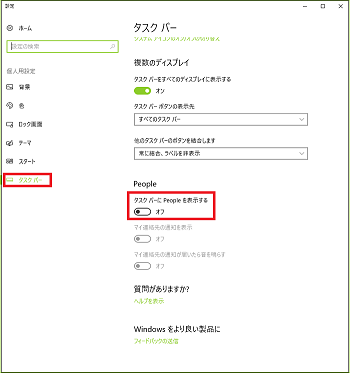
スイッチが「オン」になると同時に、「マイ連絡先の通知を表示」と「マイ連絡先の通知が届いたら音を鳴らす」のスイッチも共に「オン」になります。
これらのスイッチは、必要に応じて「オン」「オフ」をユーザーが選択できます。
4)ここで「オン」にすると、タスクバーに赤の枠で示すPeopleアイコンが表示されます。
参照
[スタート]ボタン-[設定]-[個人用設定]をたどっても[タスクバー]の項目を表示させることができます。
スポンサードリンク




コメント 0